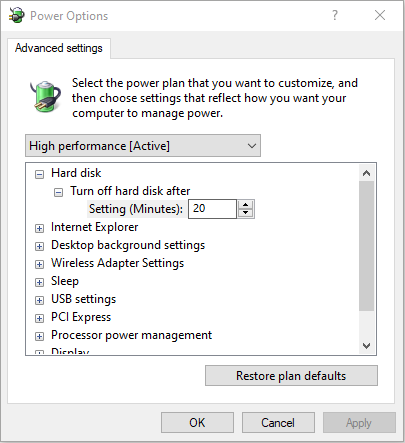Ultima actualizare la octombrie 10, 2022

Mai multi factori pot determina shuttering-ul jocului tau FIFA 23, FPS-uri scazute si problemele de pierdere a cadrelor. Aceste probleme pot fi cauzate de o problema hardware, o problema de sistem de operare, o problema de setare grafica, probleme cu software-ul tert, programe care ruleaza in fundal sau probleme cu fisierele jocului.
Pentru a remedia shuttering-ul, caderea de FPS-uri si pentru a imbunatati performanta in FIFA 23 pe PC, trebuie sa efectuati cativa pasi de depanare, pe care va voi impartasi in acest ghid.
1. Cele mai bune setari grafice pentru performanta
2. Actualizati-va driverele GPU
3. Setarile panoului de control NVIDIA
4. Setarile panoului de control AMD
5. Modificati setarile planului de alimentare
6. Dezactivati optimizarile pentru ecran complet
7. Modificati setarile grafice Windows
8. Instalati jocul pe SSD
1. Cele mai bune setari grafice pentru performanta
Exista putine optiuni in setarile grafice, dar modificarile setarilor tale grafice FIFA 23 fac, de obicei, cea mai semnificativa imbunatatire a performantei.
Accesați Game Settings (Customize > Settings).. Apoi deschideti meniul Display Configuration. Veti vedea Rendering Quality. Scaderea calitatii randarii va creste performanta, mai ales daca aveti un PC de gama scazuta.
Daca nu sunteti interesat de parul realist, dezactivati Strand Based Hair. In plus, jocul cu modul de afisare pe ecran complet poate ajuta la cresterea performantei.
2. Actualizati-va driverele GPU
In unele cazuri, driverele grafice invechite pot fi vinovate de shuttering sau scaderi ale FPS-urilor. Accesati site-ul web oficial al placii video si descarcati cel mai recent driver, apoi instalati-l. Iata link-urile:
Nvidia
AMD
3. Setarile panoului de control NVIDIA
Modificarea panoului de control NVIDIA poate fi esentiala pentru a remedia problemele de performanta in FIFA 23. Deschideti panoul de control NVIDIA si urmati acesti pasi:
-
Accesati meniul „Manage 3D settings” din Setari 3D.
- Deschideti tabul Program Settings.
-
Selectati FIFA 23 din lista. Daca nu puteti vedea FIFA 23, adaugati manual FIFA23.exe.
-
Setati modul Power management la Prefer maximum performance.
-
Setati Texture filtering – Quality la High performance.
- Setati Vertical Sync la Adaptive.
Nota: Adaptive blocheaza FPS-urile la rata de reimprospatare a monitorului. Dar poate reduce shuttering-ul si freeze-ul. Puteti incerca si Adaptive (half refresh rate), aceasta optiune m-a scapat de shuttering.
- Dati clic pe Apply.
4. Setarile panoului de control AMD
Utilizatorii AMD isi pot modifica software-ul AMD (Adrenalin Edition) pentru a imbunatati performanta in FIFA 23.
-
Faceti clic dreapta pe zona goala de pe desktop si selectati AMD Radeon Software.
-
Deschideti meniul Gaming de pe software-ul dvs. AMD Radeon.
-
Selectati FIFA 23 si personalizati setarile.
- Seteaza Texture Filtering Quality la Performance.
5. Modificati setarile planului de alimentare
Utilizarea unui plan de alimentare de inalta performanta pe un computer cu sistem de operare Windows, va permite computerului sa functioneze mai bine, cu pretul unui consum mult mai mare de energie si niveluri de temperatura. Urmati pasii si schimbati planul de alimentare la Performanta inalta:
- In casuta de cautare scrieti „edit power plan”
- In fereastra care s-a deschis cautati „Additional power settings„
- Selectati High performance
6. Dezactivati optimizarile pentru ecran complet
Optimizarile pentru ecran complet nu imbunatatesc intotdeauna performanta jocurilor. Dimpotriva, optimizarile de ecran complet pot scadea performanta si pot provoca shuttering in FIFA 23 pe PC. Iata pasii despre cum sa dezactivati optimizarile pentru ecran complet:
-
Accesati folderul de instalare FIFA 23.
Steam: Library > Right-click EA SPORTS FIFA 23 > Manage > Browse local files
EA: My Collection > FIFA 23 > Apasati pe cele trei puncte > View properties > Browse
- Clic dreapta FIFA23.exe
- Clic Properties
- Bifati Disable fullscreen optimizations
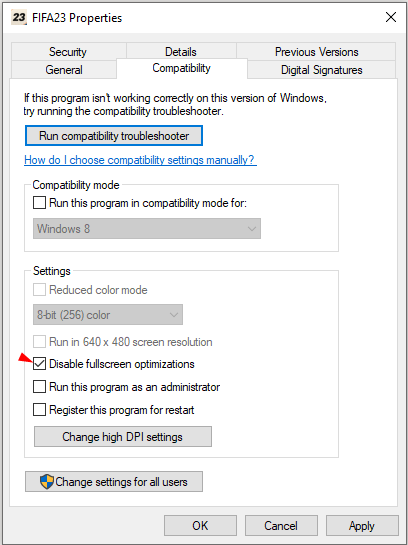
- Apoi dati clic pe „Change high DPI settings„
- Selectati „Override high DPI scaling behavior„
- Selectati Application din lista
- Apasati pe OK
- Apasati Apply si dupa OK
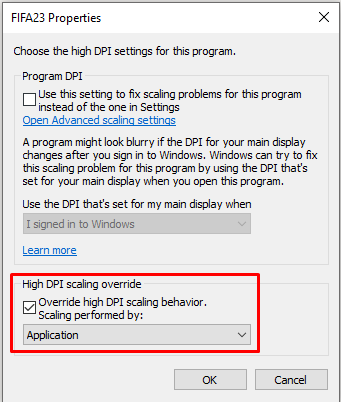
7. Modificati setarile grafice Windows
Ar trebui sa verificati setarile grafice ale sistemului de operare pentru a rula FIFA 23 cu un GPU de inalta performanta si pentru a juca in modul de inalta performanta. Majoritatea utilizatorilor de laptopuri ar trebui sa acorde atentie acestui lucru. Pe laptopurile cu doua GPU-uri, trebuie sa fortati jocul sa folosească GPU-ul dedicat de inalta performanta. Pentru a face acest lucru, urmati acesti pasi:
- Scrieti graphics in casuta de cautare al Windows-ului
- Deschideti Graphics Settings
- In sectiunea „Graphics performance preference”, utilizati lista derulanta „Choose an app to set preference” si selectati Desktop app.
-
Folositi lista derulanta „Choose an app to set preference” din sectiunea „Graphics performance preference”
- Selectati „Desktop app” din lista
- Apasa pe Browse
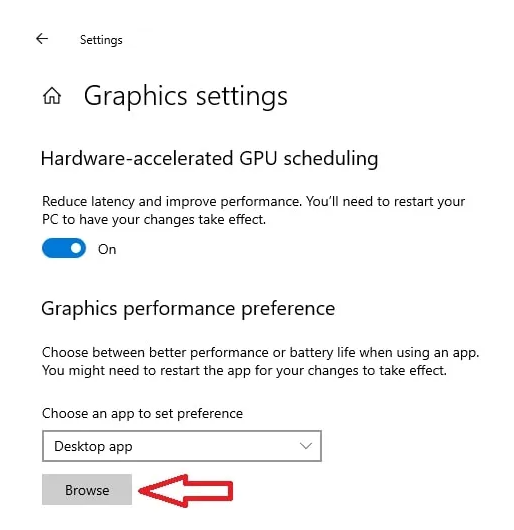
- Selectati FIFA23.exe si dati clic pe Add
-
Veti vedea FIFA 23 in lista. Selectati FIFA 23 si faceti clic pe butonul Obtions.
- Selectati High performance
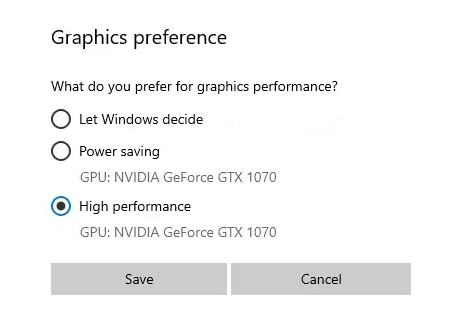
- Acum apasati pe buton Save
8. Instalati jocul pe SSD
Recomand sa instalati jocul pe un SSD, pentru a reduce timpul de incarcare a ecranului in EA SPORTS FIFA 23. SSD-urile pot fi de zeci de ori mai rapide decat HDD-urile si pot reduce timpul de incarcare la secunde.
Acestea sunt cele mai comune rezolvari pentru optimizarea jocurilor, dar nu tot timpul prezinta o garantie ca vor rezolva probleme din joc. Problemele pot sa vina de la jocul in sine si se pot rezolva numai printr-un update de la dezvoltatori.
Daca ati incercat toate optimizarile de mai sus si nu s-au rezolvat problemele puteti lasa un comentariu mai jos si voi incerca sa va ghidez in rezolvarea problemelor.
Scriu pe Need4Games despre jocurile care merită urmărite, de la anunțuri și showcase-uri până la topuri ușor de parcurs și oferte care chiar contează. Sunt gamer înrăit, joc mai toate genurile, iar în articole rămân cât mai direct: ce apare, de ce e interesant și dacă merită timpul tău. Din când în când, mă găsești live și pe Twitch.